Vậy trong bài viết ngày hôm nay, FoneSmart sẽ giải đáp thắc mắc của một số người dùng qua việc hướng dẫn các bạn cách nhận biết màn hình iPhone zin chỉ với vài bước cực kỳ đơn giản.

1. Thế nào là màn hình zin?
Màn hình zin của iPhone là màn hình được sản xuất và lắp ráp chính hãng bởi Apple hoặc các đối tác sản xuất chính thức của Apple. Màn hình zin sẽ có hình ảnh, màu sắc và độ bền tốt nhất để đảm bảo cho người dùng có được trải nghiệm sử dụng ổn định và chất lượng hình ảnh cao nhất. Do đó, giá thành của màn hình zin thường cao hơn so với các màn hình thay thế của hãng khác, vì vậy người dùng cần quan tâm đến chất lượng sản phẩm và chọn màn hình từ những nơi bán hàng uy tín.

2. Thế nào là màn hình lô?
Màn hình lô hay còn được biết là những loại màn hình giả, màn hình nhái kém chất lượng. Màn hình lô thường bán nhiều trên thị trường với đa dạng giá thành và nhiều loại khác nhau. Mặc dù cũng có những loại màn hình lô cao cấp nhưng chất lượng sẽ không bằng được màn hình chính hãng và giá thành rẻ hơn nhiều so với màn hình zin.

3. Cách phân biệt màn hình lô và màn hình zin
3.1. Kiểm tra ngoại hình
3.1. Cách nhận biết màn hình iPhone zin
Để kiểm tra xem màn hình điện thoại iPhone có phải zin không, bạn cần phải biết cách phân biệt màn hình iPhone zin và lô. Cụ thể, màn hình lô thường có vẻ ngoài kém tinh tế, khi áp vào thân máy dễ lộ khoảng hở, viền màn hình lô sẽ dày hơn với màn hình chính hãng. Còn màn hình zin lại chuẩn chỉnh từng đường cắt, khi nhìn tổng quan sẽ thấy màn hình khít với các bộ phận còn lại
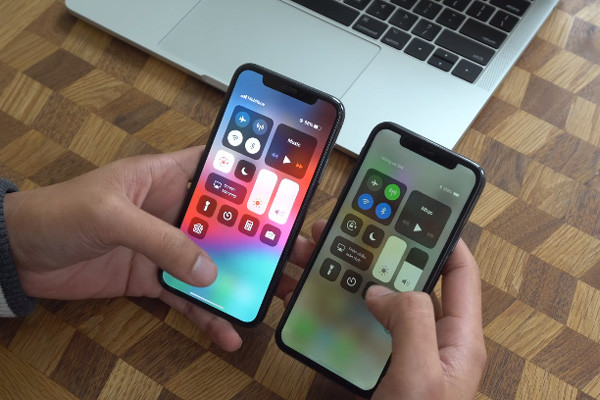
Hơn nữa, khi đưa màn hình zin ra ánh mặt trời và nhìn nghiêng thì bạn sẽ thấy đường chỉ nhỏ tạo thành hình caro, trong khi màn hình lô chỉ tạo ra các sọc dài ngắn. Bên cạnh đó, khi nhỏ nước lên, màn hình zin sẽ tụ lại 1 điểm chứ không chảy loang ra như màn hình lô.

3.2. Kiểm tra cảm ứng
3.2. Kiểm tra cảm ứng màn hình
Để test màn hình điện thoại iPhone có đảm bảo cảm ứng toàn diện không, bạn có thể nhấn giữ một biểu tượng bất kỳ trên màn hình
Sau đó, bạn di chuyển icon quanh màn hình với tốc độ nhanh. Nếu icon có thể chạy theo sự điều khiển của bạn từ đầu đến cuối, nghĩa là cảm ứng đảm bảo. Ngược lại, nếu icon bị tuột tay ở 1 điểm bất kỳ thì điểm đó đã bị chết cảm ứng, dễ gây cản trở đến trải nghiệm của bạn sau này.

Một cách kiểm tra cảm ứng khác là sử dụng bút vẽ trong ứng dụng ghi chú, sau đó thao tác lên toàn bộ màn hình. Nếu đường vẽ đứt đoạn tại 1 điểm, chứng tỏ điểm đó đã bị liệt cảm ứng.
.png)
Nếu các nét vẽ liền kề thì cảm ứng trên màn hình iPhone được đảm bảo.
Tiếp theo, bạn mở bàn phím và gõ thật nhanh xem chữ có hiện đầy đủ không. Nếu màn hình gặp vấn đề hoặc màn hình lô kém chất lượng thì có thể sẽ khó nhận biết được cảm ứng khi bạn thao tác nhanh. Đồng thời, bạn nên thực hiện đa tác vụ như zoom lớn nhỏ bằng 2 ngón tay, xóa 3 ứng dụng chạy ngầm bằng 3 ngón tay cùng 1 lúc để kiểm tra thao tác đa điểm trên màn hình có tốt không.
3.3. Kiểm tra hở sáng màn hình
Một cách kiểm tra màn hình iPhone khác dễ bị nhiều người bỏ qua là kiểm tra hở sáng. Nguyên nhân dẫn đến tình trạng này là do sự sai sót trong lúc lắp ráp màn hình LCD với đèn nền, từ đó khiến ánh sáng dễ bị rò rỉ ra bên ngoài.
Để kiểm tra lỗi này, bạn có thể mở 1 tấm ảnh màu đen toàn phần và vào căn phòng tối, sau đó tăng độ sáng màn hình mức cao nhất và quan sát cạnh viền để xem có tia sáng nào lọt ra không.
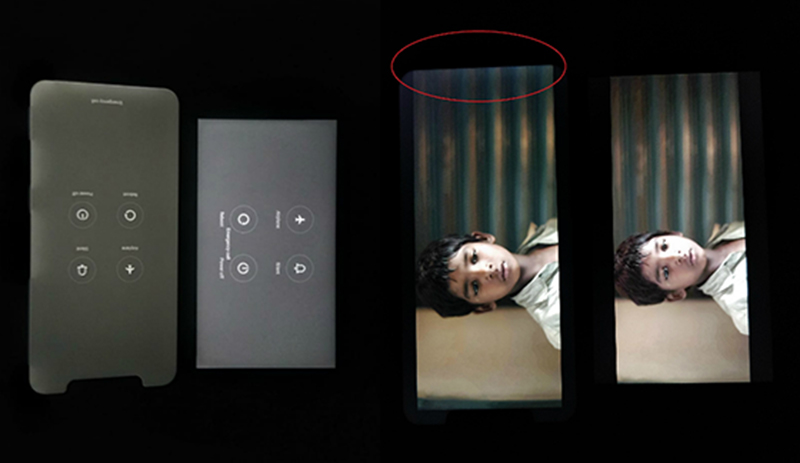
Kiểm tra hở sáng bằng cách bật 1 tấm nền màu đen và quan sát tia sáng cạnh viền có lọt ra không.
3.4. Nhận biết qua chức năng hiển thị: Độ sáng, độ tương phản, độ sắc nét
Đầu tiên, bạn có thể kiểm tra màn hình iPhone của mình ở dưới ánh sáng mặt trời (ánh sáng bên ngoài hoặc đèn pin). Nếu sử dụng ánh sáng chiếu vào màn hình và xuất hiện một màu đỏ ánh lên, chứng tỏ iPhone của bạn đã được thay và kém chất lượng. Do đó, màn hình chính hãng sẽ không xuất hiện những điểm màu ánh nào khi chiếu sáng lên.
Bên cạnh đó, hãy thử tăng độ sáng lên với mức độ cao nhất, màn hình iPhone chính hãng sẽ hiển thị hình ảnh màu sắc tươi, góc nhìn tốt, không bị lòe hay bệt màu,…Bạn có thể kiểm tra độ chi tiết khi nghiêng thiết bị qua một góc lớn giúp phân biệt hình ảnh một cách chi tiết.
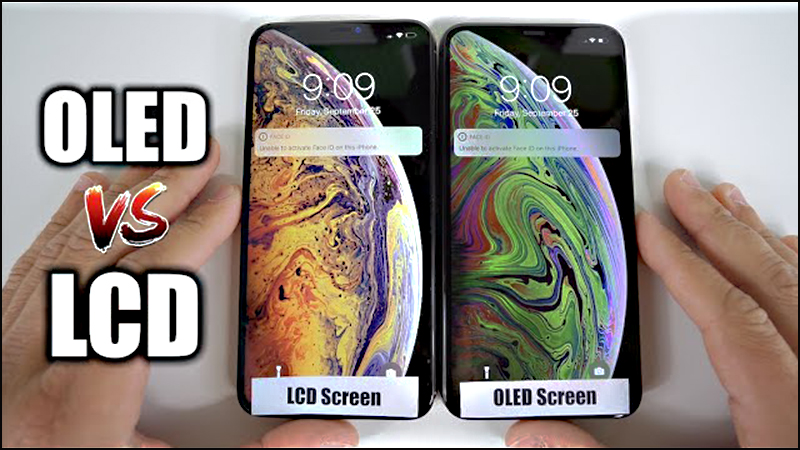
Cách nhận biết iPhone đã thay màn hình sẽ được phụ thuộc vào ở độ tương phản, nếu thể hiện hình ảnh vô cùng sắc nét, góc nhìn rộng thì đó là màn hình zin. Ngược lại màn hình kém chất lượng sẽ không hiển thị đủ góc rộng và góc nhìn hạn chế. Thêm vào đó, chạm vào màn hình có xuất hiện các vết loang màu chứng tỏ thiết bị của bạn đang sử dụng màn hình lô.
3.6. Kiểm tra ám màn
Cách test màn hình iPhone này khá dễ nhận biết vì nó biểu hiện rõ ngay khi bạn mở màn hình. Theo đó, những màu sắc ám màn thường thấy là ám vàng, ám xanh, ám hồng. Để kiểm tra lỗi này, bạn có thể lấy 1 chiếc iPhone khác, tăng độ sáng lên hết cỡ. Nếu chiếc iPhone định mua bị ám màu thì bạn có thể thấy rõ sự khác biệt ở mức độ nhẹ.
Nếu màu sắc chênh lệch quá lớn thì màn hình này có vấn đề, bạn không nên mua. Trường hợp màu sắc chỉ chênh lệch rất nhẹ, thì đó là sự khác biệt giữa các tấm nền chứ không phải lỗi.

So sánh màu sắc giữa 2 chiếc iPhone sẽ biết thiết bị có bị ám màn hay không.
3.7. Kiểm tra các lỗi thường gặp trên màn hình iPhone
Bên cạnh các lỗi kể trên, bạn cũng đừng quên bỏ qua việc kiểm tra các lỗi thường gặp khi mua điện thoại iPhone cũ dưới đây:
- Màn hình iPhone bị chảy mực, xuất hiện các vết đốm đen hoặc tím (đậm hoặc nhạt tùy thuộc vào tình trạng chảy mực). Lúc đầu, những vết đốm này xuất phát từ những vị trí góc cạnh của viền máy, lâu dần sẽ loang ra khắp màn hình. Vậy nên nếu thấy có hiện tượng chảy mực dù rất nhỏ, bạn cũng không nên chọn mua thiết bị này.
- Màn hình bị nhòe, mờ khi vuốt chuyển trang. Hoặc khi sử dụng lâu, màn hình bắt đầu giật lag, nhấp nháy, màu sắc hiển thị thay đổi. Nặng hơn là việc màn hình nền vẫn mở khi bật các ứng dụng khác.
- Màn hình bị sọc màu ngang, dọc nằm xen kẽ gây cản trở tầm nhìn. Có trường hợp màn hình bị sọc vẫn sử dụng bình thường hoặc vừa bị sọc, vừa liệt cảm ứng. Dù như thế nào thì bạn vẫn không nên mua nhé.
Màn hình bị đốm sáng gây cảm giác khó chịu và bất tiện trong quá trình sử dụng. Có thể do màn hình chất lượng kém, không chính hãng, rơi vỡ, va đập hoặc xung đột phần mềm xảy ra trên hệ điều hành.

Không nên mua iPhone có các lỗi màn hình như chảy mực, nhòe, sọc ngang dọc,...
3.6. Kiểm tra iPhone đã thay màn hình hay chưa bằng cách đọc thông tin Giới thiệu
Cách nhận biết iPhone đã thay màn hình đầu tiên, đó là xem phần Giới thiệu trong ứng dụng Cài đặt của thiết bị. Bước đơn giản chỉ cần đi vào Cài đặt => Cài đặt chung => Giới thiệu.
Ở phía dưới, bạn sẽ thấy mục Gói bảo hành và hãy nhấp vào đó, nếu có xuất hiện “Thông báo quan trọng về màn hình” và có nội dung “Không thể xác minh rằng iPhone này có màn hình Apple chính hãng”, thì khả năng cao là điện thoại của đã được thay màn hình rồi.
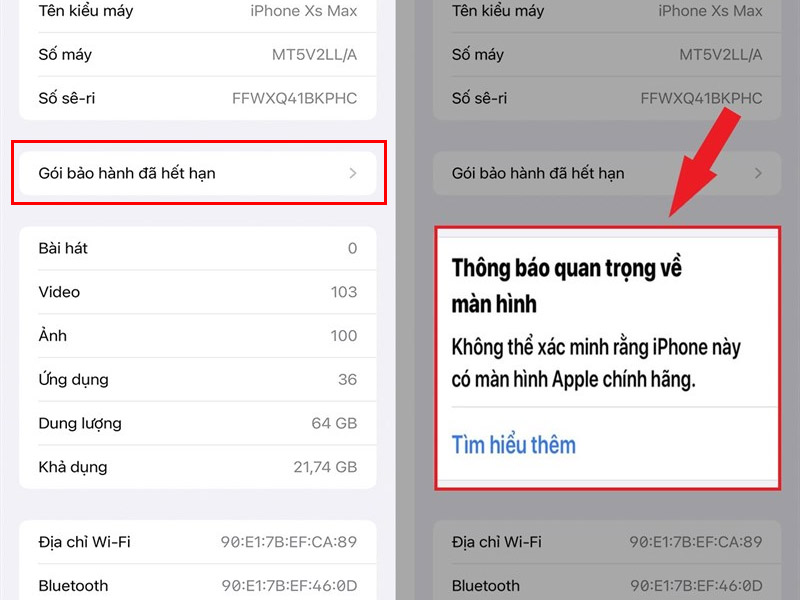
Cách nhận biết iPhone đã thay màn hình trên phiên bản iOS 15
Còn nếu không xuất hiện thông báo này, thì đó là một điều may mắn dành cho bạn qua việc iPhone đã chưa được thay màn hình hoàn toàn (hay còn được gọi là màn hình zin chính hãng từ nơi sản xuất của Apple).
4. Vì sao bạn cần biết cách nhận biết iPhone đã thay màn hình
Không phải bất kỳ khách hàng nào lại chọn mua một thiết bị iPhone cao cấp, sang trọng và nhu cầu cao. Đó là có thể là hoàn cảnh không có điều kiện để mua một chiếc iPhone chính hãng nên họ đã chọn mua các thiết bị đã qua sử dụng hay các dòng đời trước để thỏa mãn nhu cầu một cách nhất định.
Tuy nhiên, nhiều chiếc điện thoại iPhone lên đời xuất hiện trên thị trường Việt Nam lại có giá thành rẻ hơn rất nhiều so với thị trường.
Vì tính chất sản phẩm cũ ngày càng tăng cao và giá trị nhiều hơn, nhiều cửa hàng đã lợi dụng chiêu trò sử dụng thay màn hình cũ, hàng lô kém chất lượng để bán cho khách hàng mà họ thiết đi sự hiểu biết về cách nhận biết iPhone đã thay màn hình
Do đó, bạn cần nên nhận biết màn hình iPhone đã thay giúp cẩn trọng hơn khi lựa chọn mua máy cũ và không gây gián đoạn trải nghiệm sử dụng của bạn trong thời gian lâu dài.

5. Tổng kết
Đến đây, có lẽ bạn đã biết thêm nhiều cách kiểm tra màn hình iPhone trước khi mua máy cũ rồi nhỉ? Tuy nhiên, các cách test màn hình iPhone trên chỉ mang tính tham khảo chứ không đảm bảo chính xác 100%. Vì vậy tốt nhất bạn nên chọn mua điện thoại di động tại các địa chỉ uy tín, giá tốt, chẳng hạn như FoneSmart . Tại đây cam kết 100% sản phẩm chính hãng, có nguồn gốc rõ ràng với giá thành cực kỳ phải chăng. Chưa kể, FoneSmart còn nhiều chương trình hấp dẫn khác như giảm giá 18%, trả góp lãi suất 0%, tặng nhiều phần quà giá trị kèm bảo hành lên đến 18 tháng nữa,... Chần chờ gì nữa, truy cập FoneSmart để tìm hiểu ngay bạn nhé!


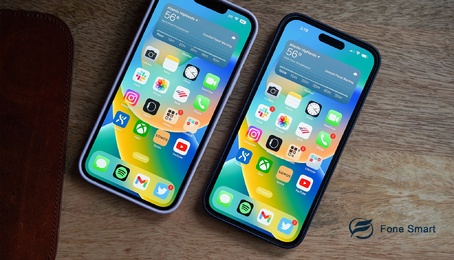















TVQuản trị viênQuản trị viên
Xin chào quý khách. Quý khách hãy để lại bình luận, chúng tôi sẽ phản hồi sớm